系统日志记录着用户在电脑上的所有操作行为,而错误日志则记录着系统出现的问题,那么win11系统的错误日志怎么查看呢?打开右键菜单选择事件查看器进入,然后选择Windows日志,接着在右侧就会看到应用程序、安全、系统等分类,根据需要选择某个分类进入,之后再选中某个错误打开,就能看到详细的系统错误情况介绍了。
win11系统错误日志怎么查看:
1、首先右键底部的“Windows徽标”打开右键菜单。
2、接着点击右键菜单中的“事件查看器”
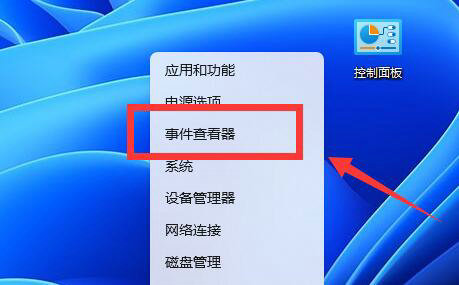
3、打开后,点击左边栏的“Windows日志”
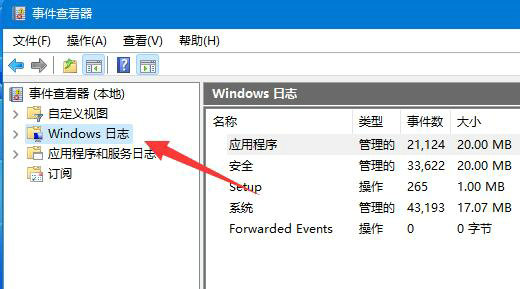
4、然后在右边选择想要查看的日志类型,这里我们选择“系统”
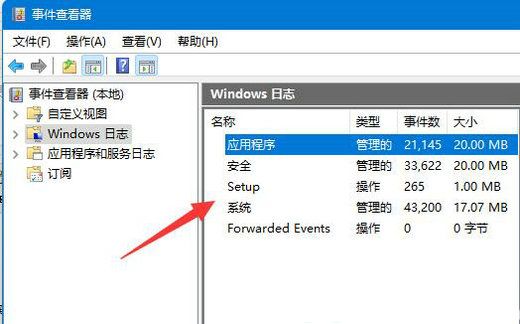
5、打开后,就可以在图示位置查看到“系统日志”了。
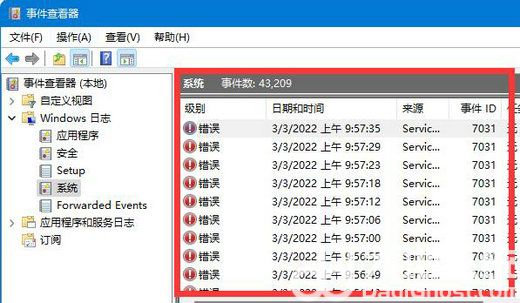
6、选择想要查看的某个错误日志点击进入,这样就能看到详细的错误报告了。